修复在 Windows 10 中未检测到 iPhone
已发表: 2022-05-30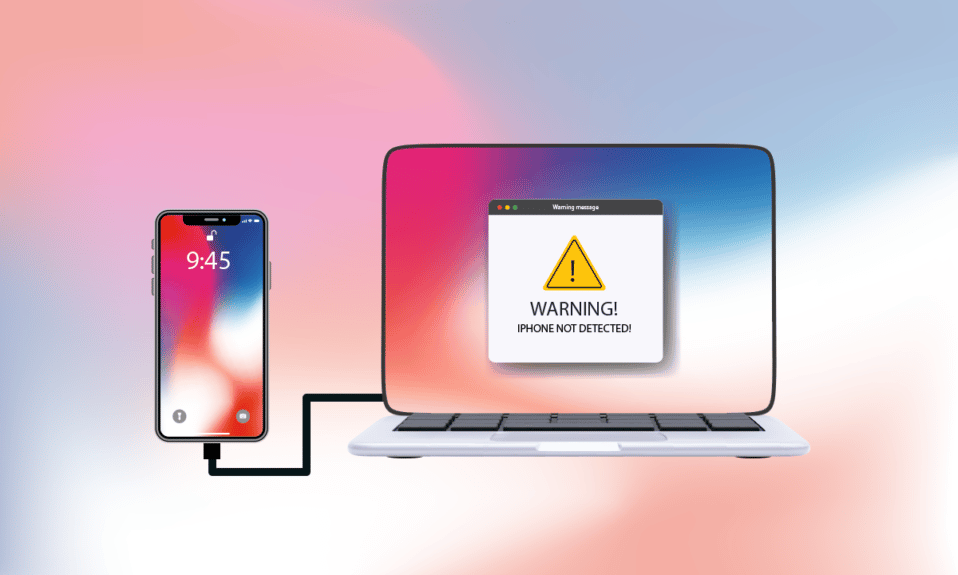
您是否正在努力将 iPhone 连接到 Windows 10 PC? 这可能会非常糟糕,并且会在很大程度上使您感到沮丧。 有时您会在 iPhone 上遇到这种奇怪的问题,这与 Windows 10 的连接无异。发生这种情况时,即使两个设备都物理连接,您的操作系统也无法检测到它。 现在,这个问题引发了很多问题。 它限制您传输数据,不允许您的手机充电等。此 iPhone 未出现在 Windows 10 上的问题可能是由您的 PC 或 iPhone 引起的,原因有多种。 如果您遇到同样的问题,这里是有关如何修复 Windows 10 中未检测到的 iPhone 的完整指南。
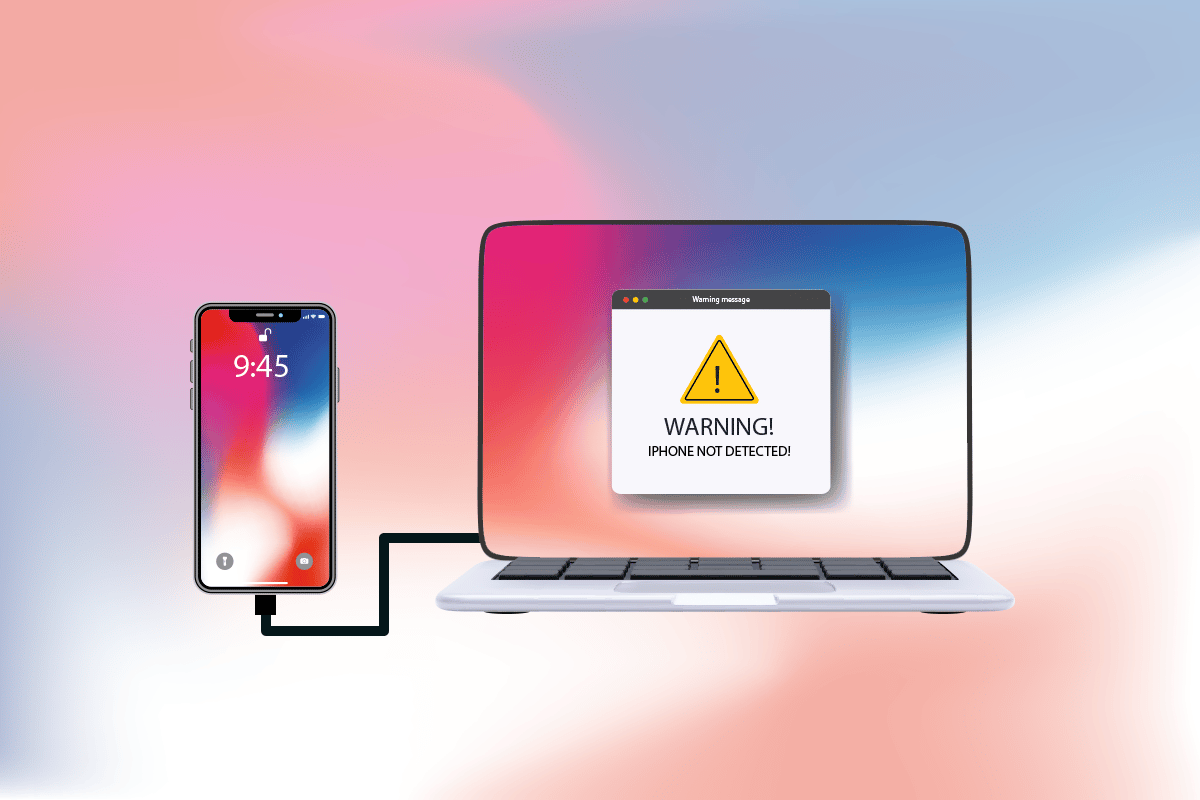
内容
- 如何修复在 Windows 10 中未检测到 iPhone
- 方法 1:基本故障排除步骤
- 方法 2:启用信任此计算机选项
- 方法 3:在 iPhone 上禁用 VPN
- 方法 4:将 Apple 服务启动设置为自动模式
- 方法 5:更新 iPhone USB 驱动程序
- 方法 6:更新 iTunes 应用程序
- 方法 7:更新 Windows
- 方法8:更新iOS
- 方法 9:重新安装 iTunes 应用程序
- 方法 10:联系 iPhone 支持
如何修复在 Windows 10 中未检测到 iPhone
当您的 PC 无法识别您的 iPhone 或您的任何 iOS 设备时,通常并不一定意味着导致该错误的关键错误。 但是,现在做出决定还为时过早。 不过,在尝试以下解决方案以找到潜在的解决方案之前,请查看下面列出的原因以了解原因。
- 过时版本的 Windows 操作系统、驱动程序或 iTunes可能会造成兼容性问题。
- 您的 PC 或 Apple 设备上存在有缺陷的硬件。 有时USB 电缆也需要承担责任。
- Apple 手机上的活动 VPN存在。
- 如果您的iPhone 未启用信任选项,则可能是问题背后的实际原因。
现在,按照下面列出的方法来修复 Windows 10 中未检测到的 iPhone 问题。
方法 1:基本故障排除步骤
在进入更复杂的方法之前,您应该在 PC 和 iPhone 上尝试基本的重启步骤,如下所述。
- 重新启动您的 PC:任何 Windows 错误的第一个基本故障排除步骤是重新启动 PC。 这是因为长时间使用系统而不重新启动会导致 RAM 问题、速度缓慢、互联网连接错误和性能问题。 如果任何此类因素导致 iPhone 没有出现在 Windows 10 问题上,那么只需重新启动您的 PC 即可解决该错误。
- 重启你的 iPhone:重启你的手机总是有助于解决任何技术问题。 这种方法很突出,因为它可以完全刷新您的手机并清理缓存和临时文件。 因此,这一步是必须的。
- 解决硬件连接问题:修复任何连接错误的另一个重要方法是移除并重新插入连接。 您可能非常清楚,任何硬件设备运行的关键是正确连接。 在这种情况下,必须检查所有相关的硬件设备,例如 PC 端口和 USB 电缆,是否已正确连接到您的系统。 有时,有缺陷的硬件也会导致问题。 因此,请务必检查并修复有故障的硬件组件。 如果没有,请完全更换它们。
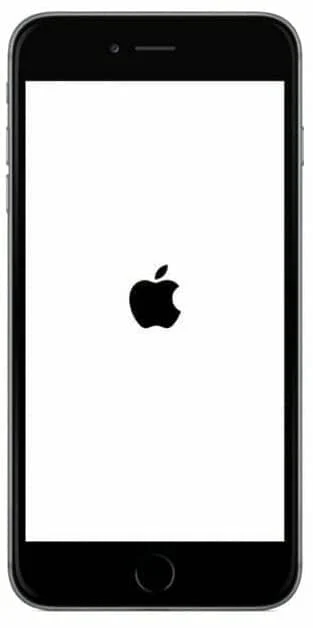
另请阅读:如何查看我的 Apple ID 在哪里使用?
方法 2:启用信任此计算机选项
信任是从现实生活到数字产品的任何事物的基础。 同样,相互兼容是任何两个通过电缆连接的设备的主要属性。 Apple 产品提供强大的安全功能,这是众所周知的事实。 要绕过它,您需要启用 Windows PC 和 iOS 手机设备之间的信任。 这是如何做到的。
选项 I:从连接弹出窗口
1. 从您的 PC 上拔下您的 Apple 设备并等待一分钟。
2. 将 iPhone 重新插入您的 PC。
3. 点击信任这台计算机的信任选项? 在屏幕上弹出。
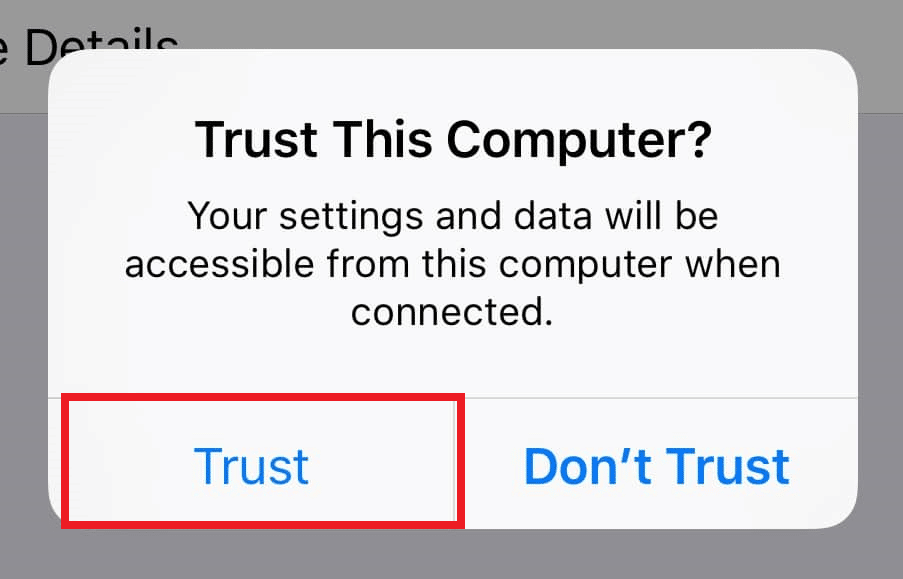
4. 现在,您的 iPhone 和 PC 之间会自动建立信任,并成功建立连接。
选项二:从设置应用程序
如果您没有看到信任这台计算机? 弹出通知,您可能在尝试连接同一台 PC 时早先点击了“不信任”选项。 在这种情况下,您需要重置此功能的设置。 要更改该设置,请按照以下步骤操作。
1. 打开 iPhone 上的设置应用程序。
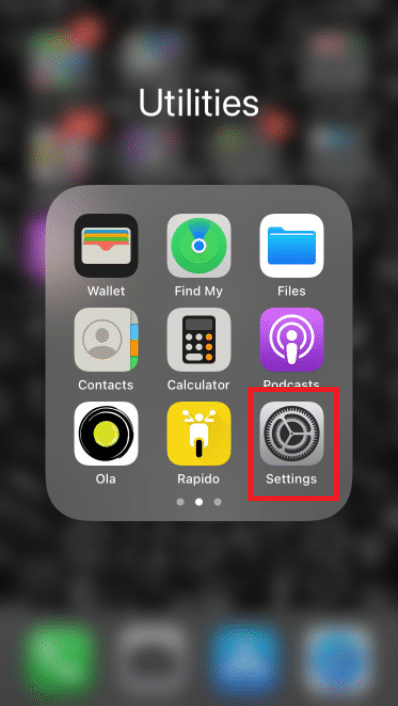
2. 向下滚动并点击列表中的常规选项。
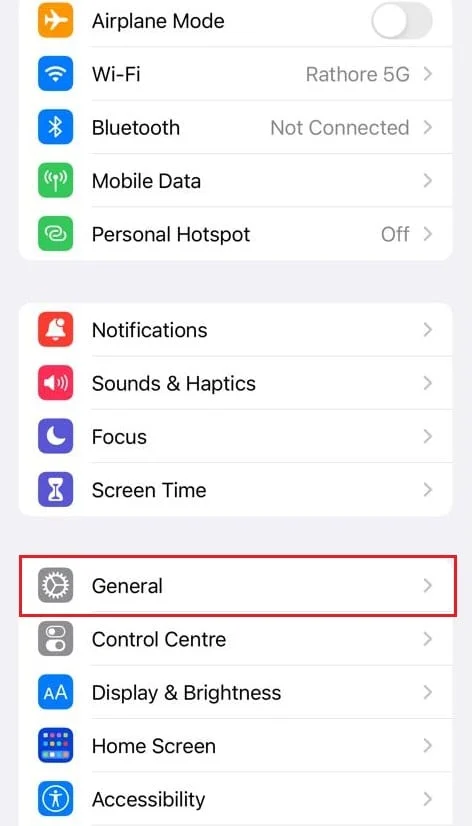
3. 然后,向下滚动并点击Transfer or Reset iPhone 。
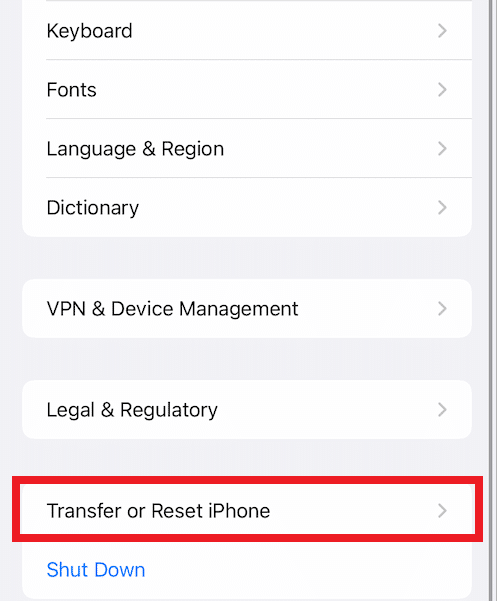
4. 现在,点击底部的重置选项。
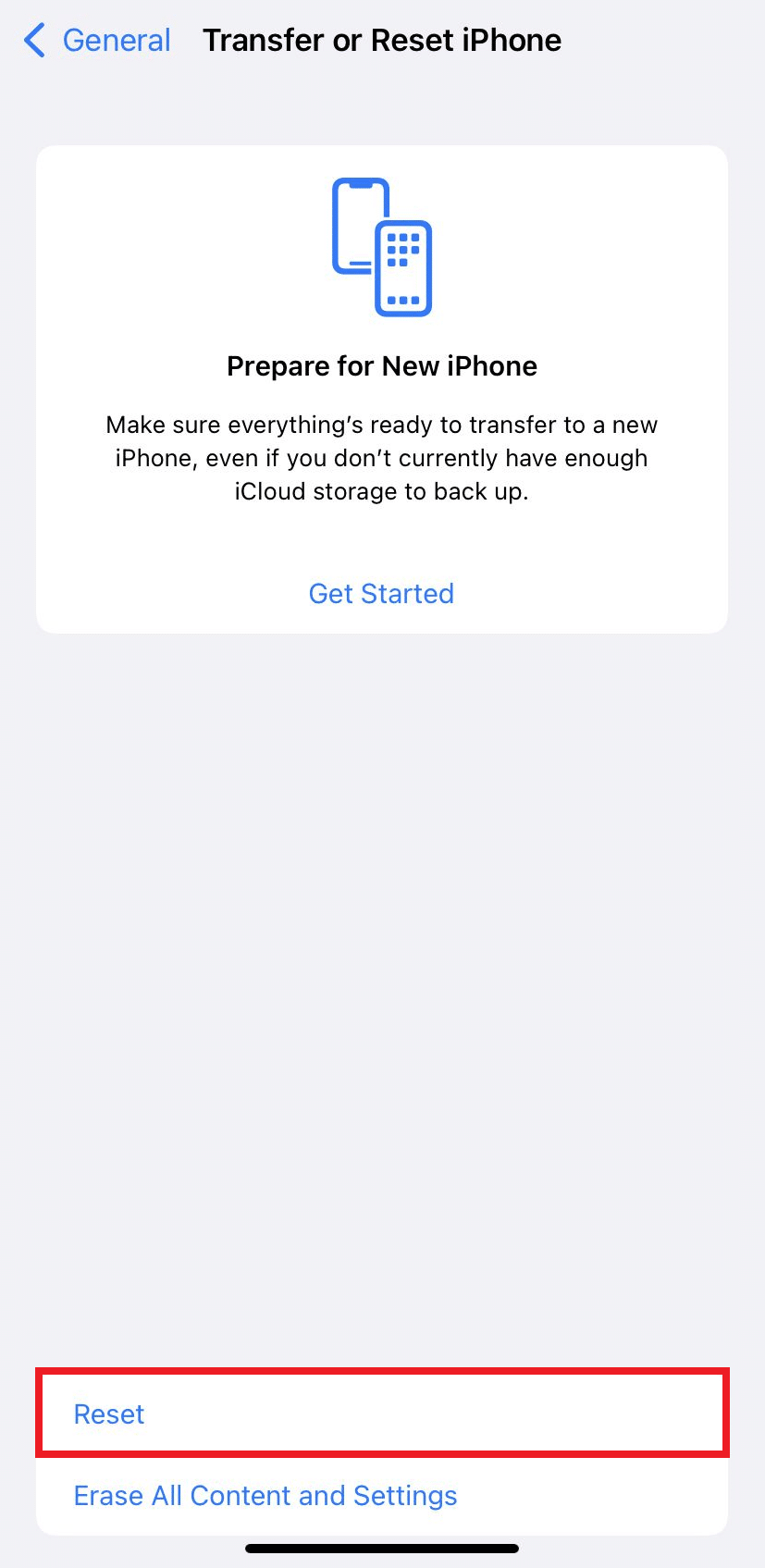
5.在这里,点击重置位置和隐私选项。 再次点击它以显示确认弹出窗口。
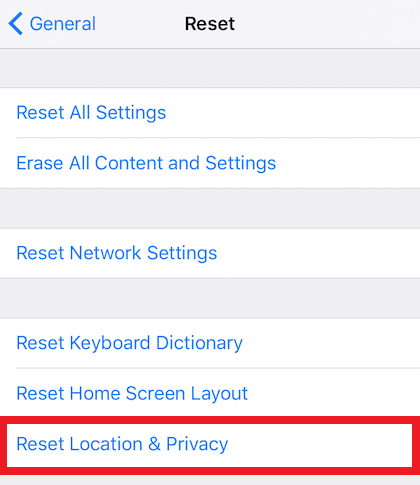
6. 完成后,输入您的 iPhone 代码并按照显示的说明进行操作。
7.在此重置过程之后,重新启动您的 iPhone 和 PC
8. 现在,将 PC 和 iPhone 相互连接。 如果连接成功,请点击信任此计算机的信任选项? 弹出。
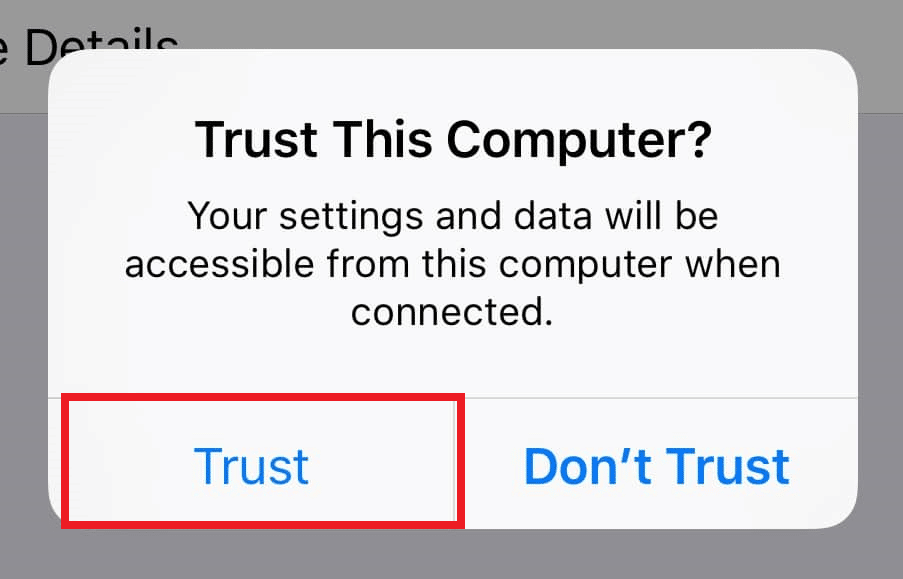
方法 3:在 iPhone 上禁用 VPN
如果您的 iPhone 上有 VPN,您可能需要禁用它,因为这可能是 iPhone 没有出现在 Windows 10 问题上的原因。 通常,VPN 网络用于在 Internet 上创建匿名且安全的连接。 查看我们关于什么是 VPN 及其工作原理的指南以了解更多信息。 但是启用的 VPN 会从您的 PC 中隐藏 iPhone,并且连接似乎不成功。 因此,禁用您的 iPhone VPN 至关重要。 按照接下来的步骤在 iPhone 上禁用 VPN。
1. 打开 iPhone 上的设置应用程序。
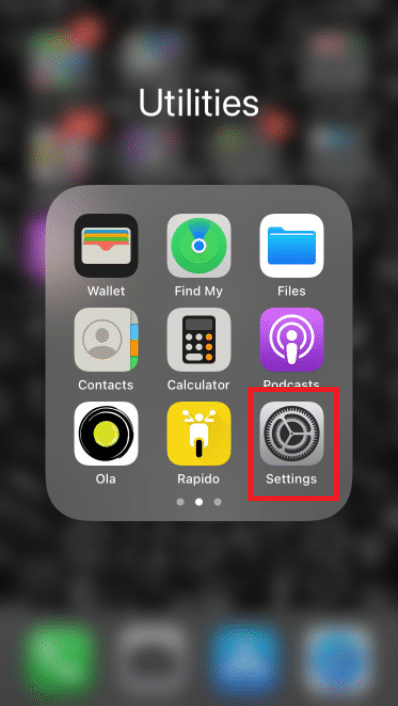
2. 向下滚动并点击列表中的常规选项。
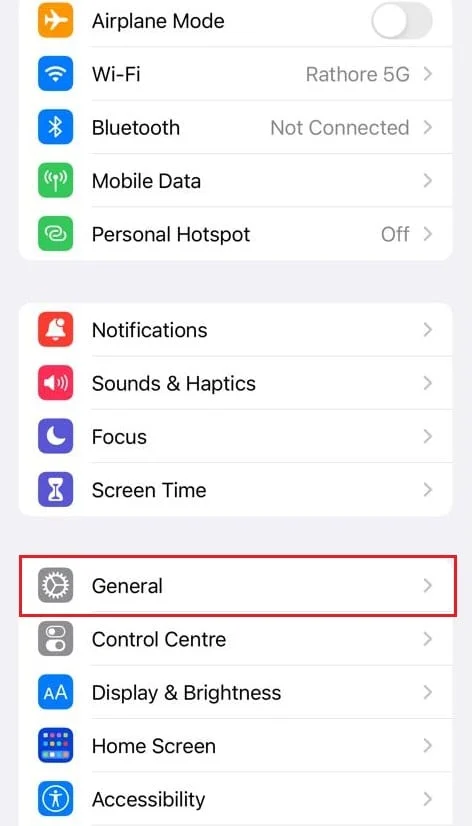
3. 点击VPN 和设备管理选项。
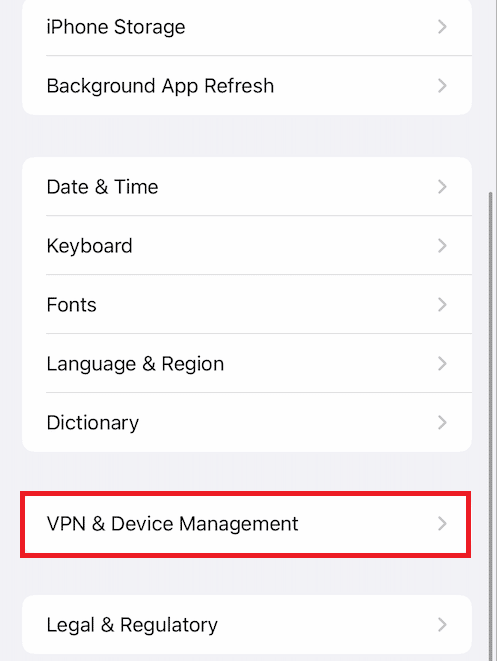
4. 点击VPN 和设备管理菜单中的VPN选项。
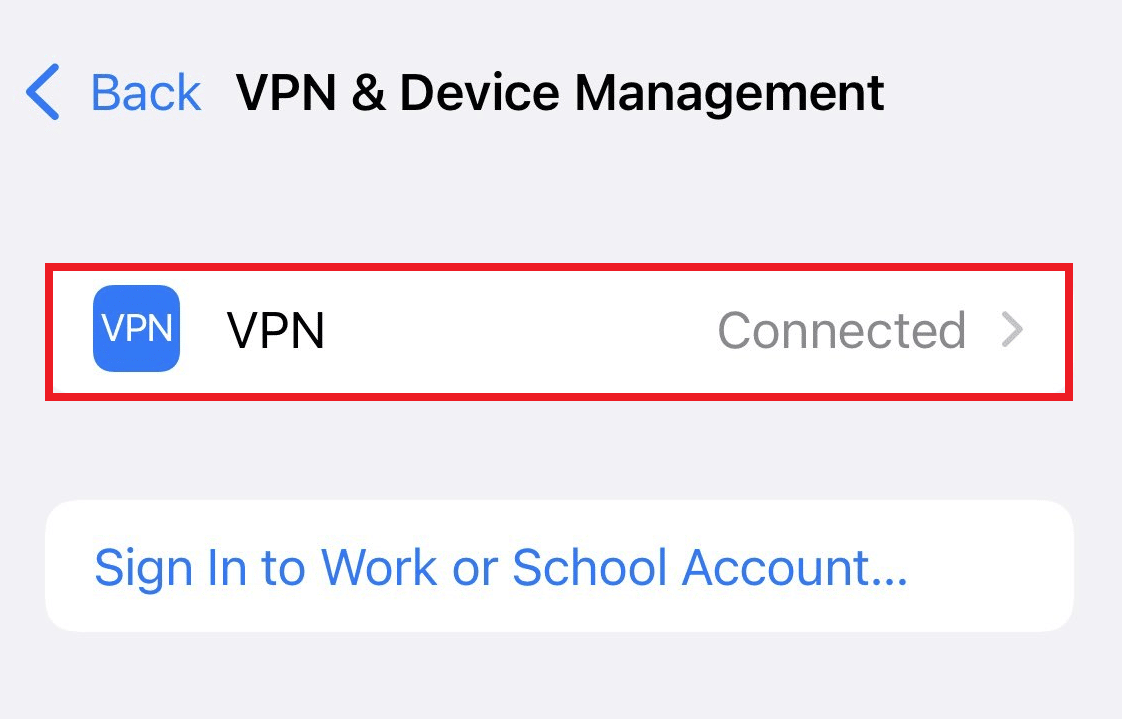
5. 关闭个人 VPN部分下的状态滑块以禁用 iPhone 上的 VPN 连接。
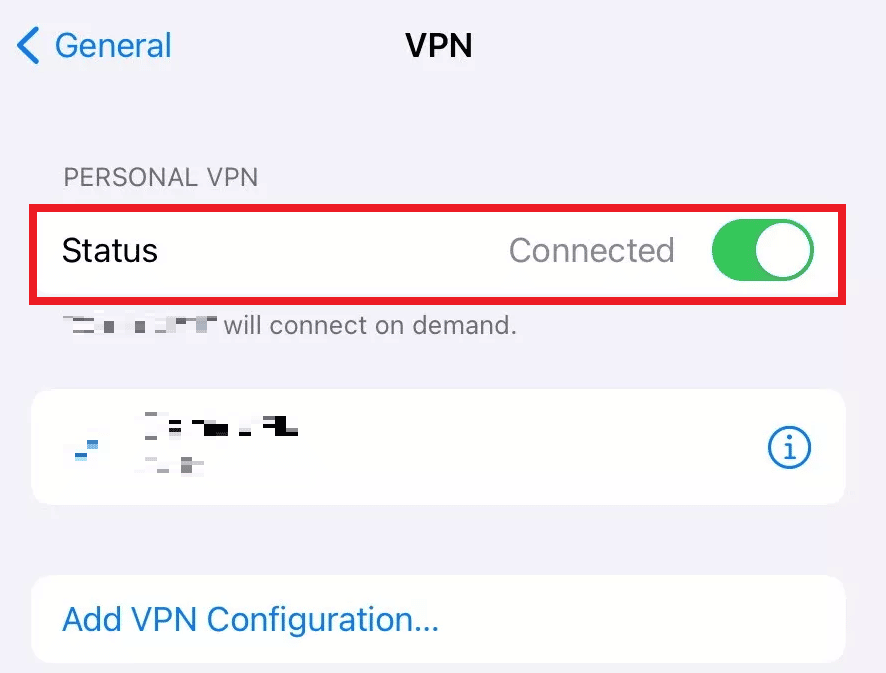
另请阅读:如何在没有密码的情况下关闭“查找我的 iPhone”
方法 4:将 Apple 服务启动设置为自动模式
您也可能忘记在 Windows PC 上运行 Apple 服务。 如果是这种情况,您无法将您的 PC 和 iPhone 相互配对,导致 iPhone 无法在 Windows 10 问题上显示。 为确保此过程正在运行,请阅读并按照以下步骤操作。
1. 同时按下键盘上的Windows + R键以启动运行对话框。
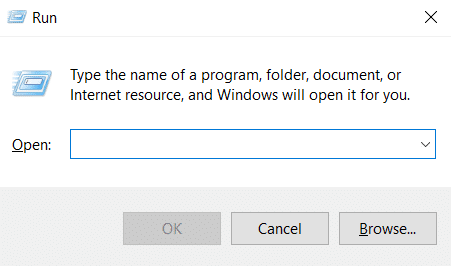
2. 在运行对话框中输入services.msc ,然后按Enter 键。
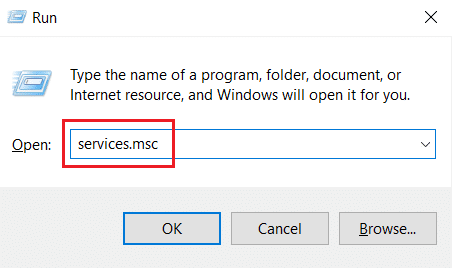

3. 在服务窗口中,找到并双击Apple 移动设备服务选项。
4. 在属性弹出窗口中,单击常规选项卡。
5.在这里,从下拉菜单中将启动类型设置为自动,然后单击服务状态下的启动选项以运行它。
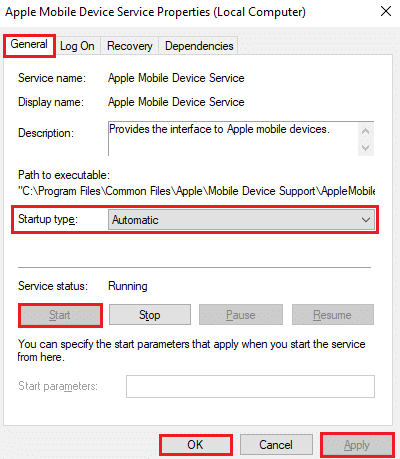
6. 最后,单击应用>确定以保存所做的更改。
另请阅读:如何在 Windows 10 上安装 Apple 移动设备支持
方法 5:更新 iPhone USB 驱动程序
您的 PC 上过时的 iPhone USB 驱动程序可能会导致连接问题。 要纠正它,您需要更新驱动程序。 这是如何做到的。
1. 使用USB 数据线将您的iPhone插入您的 PC。
2. 按Windows键,输入设备管理器并单击打开。

3. 双击便携式设备将其展开。
4. 右键单击所需的 iOS 设备,然后单击更新驱动程序,如下图所示。
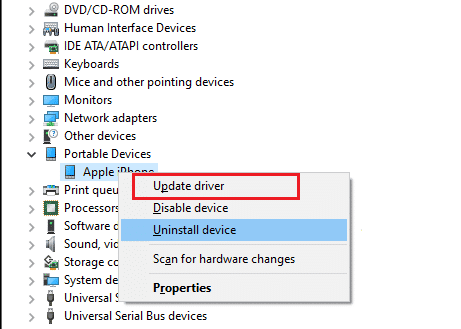
5. 现在,点击自动搜索驱动程序。
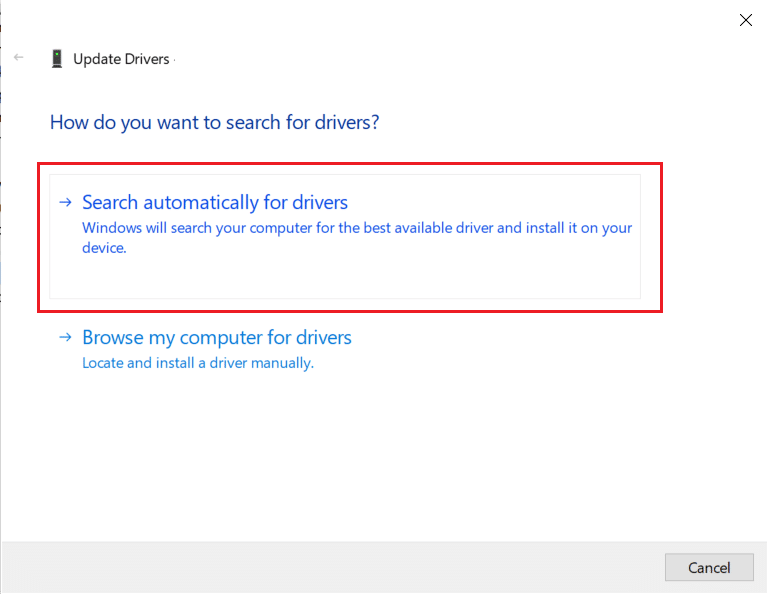
6. 更新过程完成后,重新启动 PC并重新连接 iPhone以形成正确的连接。
方法 6:更新 iTunes 应用程序
有时,您 PC 上的 iTunes 应用程序版本过时可能是 Windows 10 问题中未检测到 iPhone 的原因。 如果应用程序在旧版本中运行,则可能会出现兼容性问题。 因此,请按照以下步骤通过 Microsoft Store 在线更新 iTunes。
1. 点击Windows 键,输入Microsoft Store并点击打开。
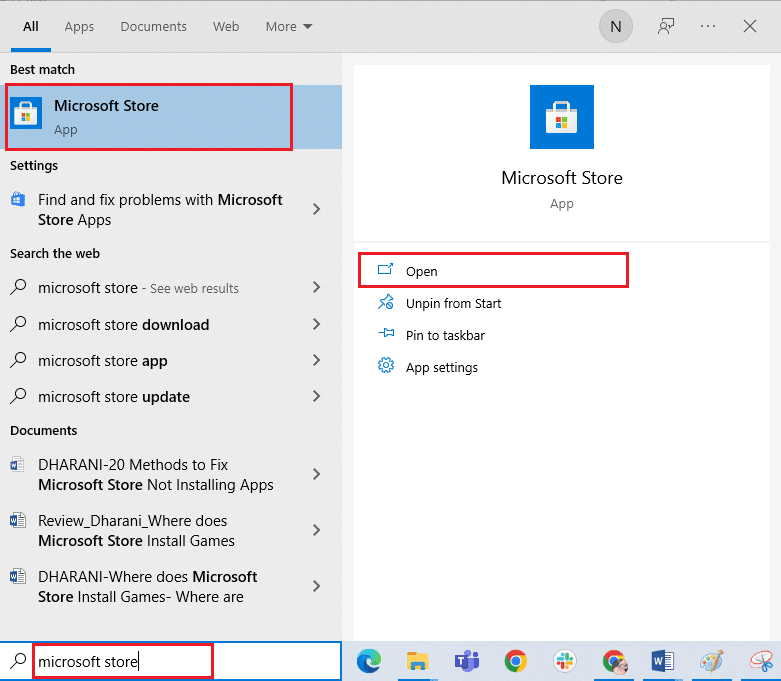
2. 在搜索栏输入iTunes并点击它。
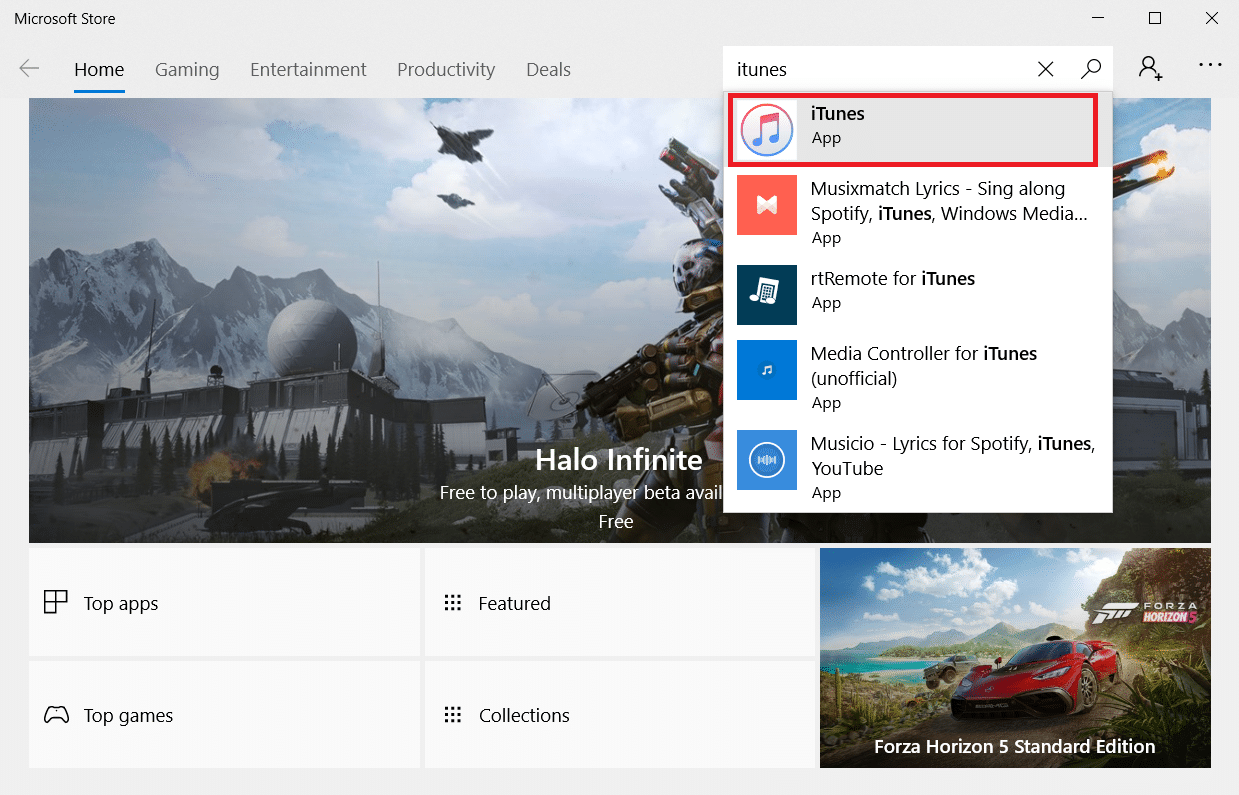
3. 单击更新以升级 iTunes 应用程序。
方法 7:更新 Windows
如果您在尝试了以前的方法后仍然无法修复 iPhone 无法连接到 PC 的问题,您应该更新您的 Windows 操作系统。 这是因为微软经常发布操作系统更新来修复所有主要与兼容性相关的常见错误或问题。 因此,请检查并更新您 PC 上的 Windows 操作系统,以解决 iPhone 和 PC 之间的连接问题。 阅读或指导如何下载和安装 Windows 10 最新更新以详细了解 Windows 更新过程。
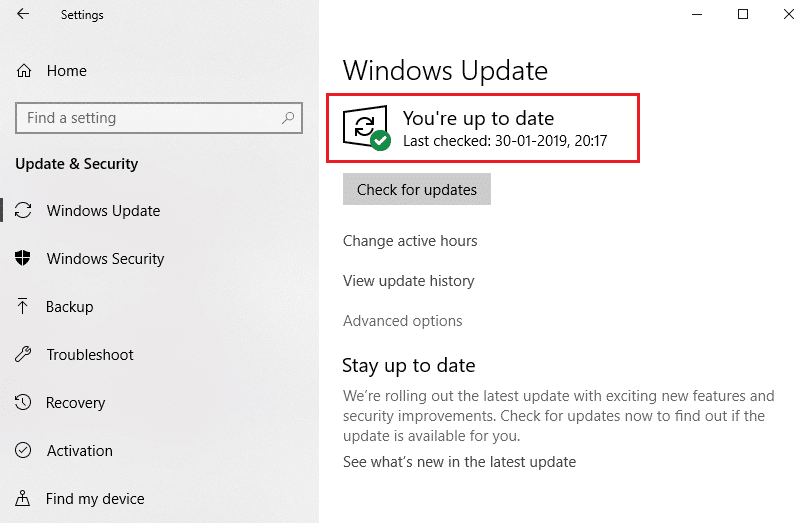
另请阅读:如何在 Android 和 iPhone 上的 WhatsApp 中停止自动下载
方法8:更新iOS
在 iPhone 设备上,自动更新通常是打开的,它会定期监控更新包的可用性并自动执行更新任务。 不过,您也可以在接下来的步骤的帮助下手动检查和更新 iOS。
1. 点击 iPhone 上的设置应用程序。
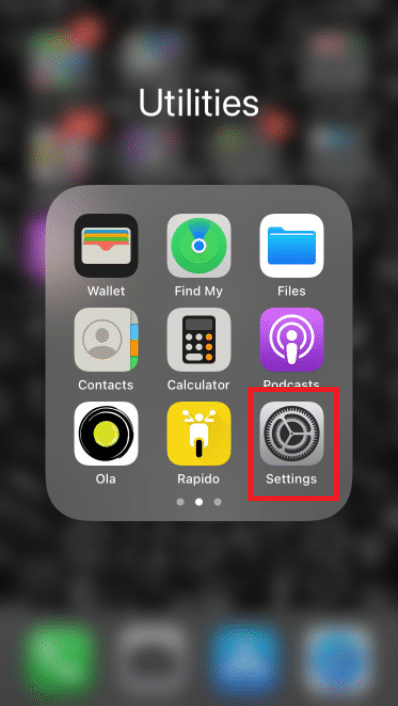
2. 向下滚动并点击列表中的常规选项。
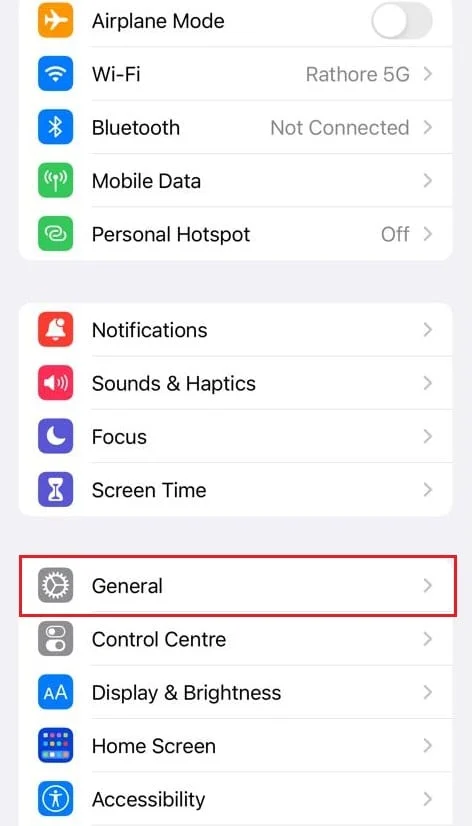
3. 在这里,点击软件更新。

4A。 如果您的 iPhone 是最新的,屏幕上会出现这条消息: iOS 是最新的。
4B。 如果没有,请点击下载并安装选项以手动更新。
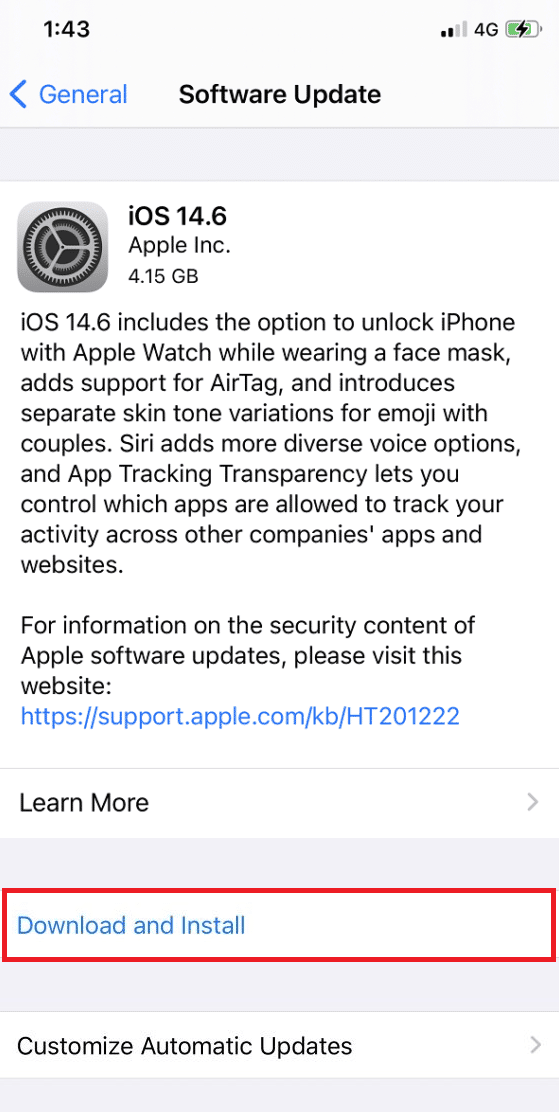
5. 再次点击安装以下载最新版本的 iOS。
完成后,检查 Windows 10 中未检测到 iPhone 问题是否已解决。
方法 9:重新安装 iTunes 应用程序
当其中任何一个不支持另一个时,iTunes 通常容易与 iOS 发生冲突。 由于这个原因,您可能会遇到连接问题。 如果更新 iTunes 方法没有帮助,请尝试按照以下说明重新安装 iTunes 应用程序。
1. 按Windows键并在搜索栏中键入控制面板。 单击打开以启动应用程序。
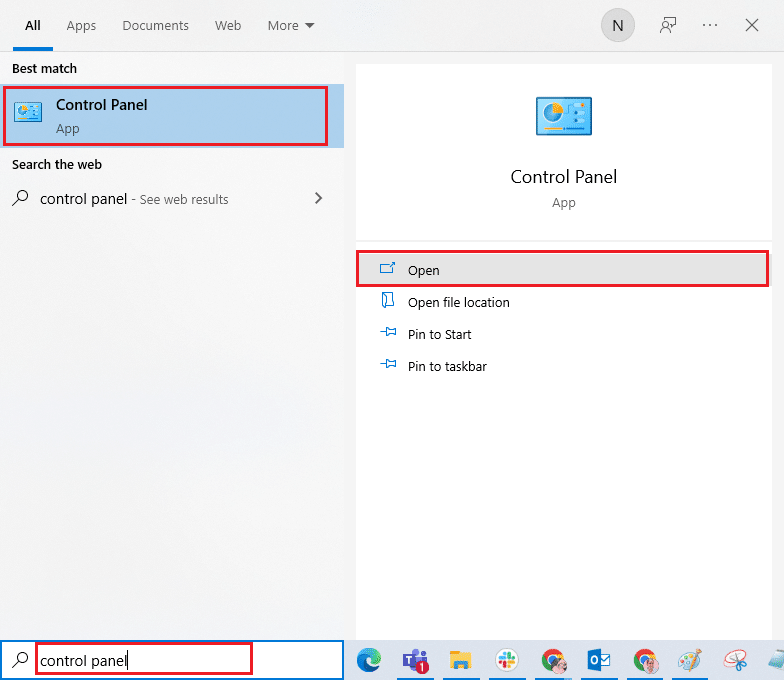
2. 单击程序选项。
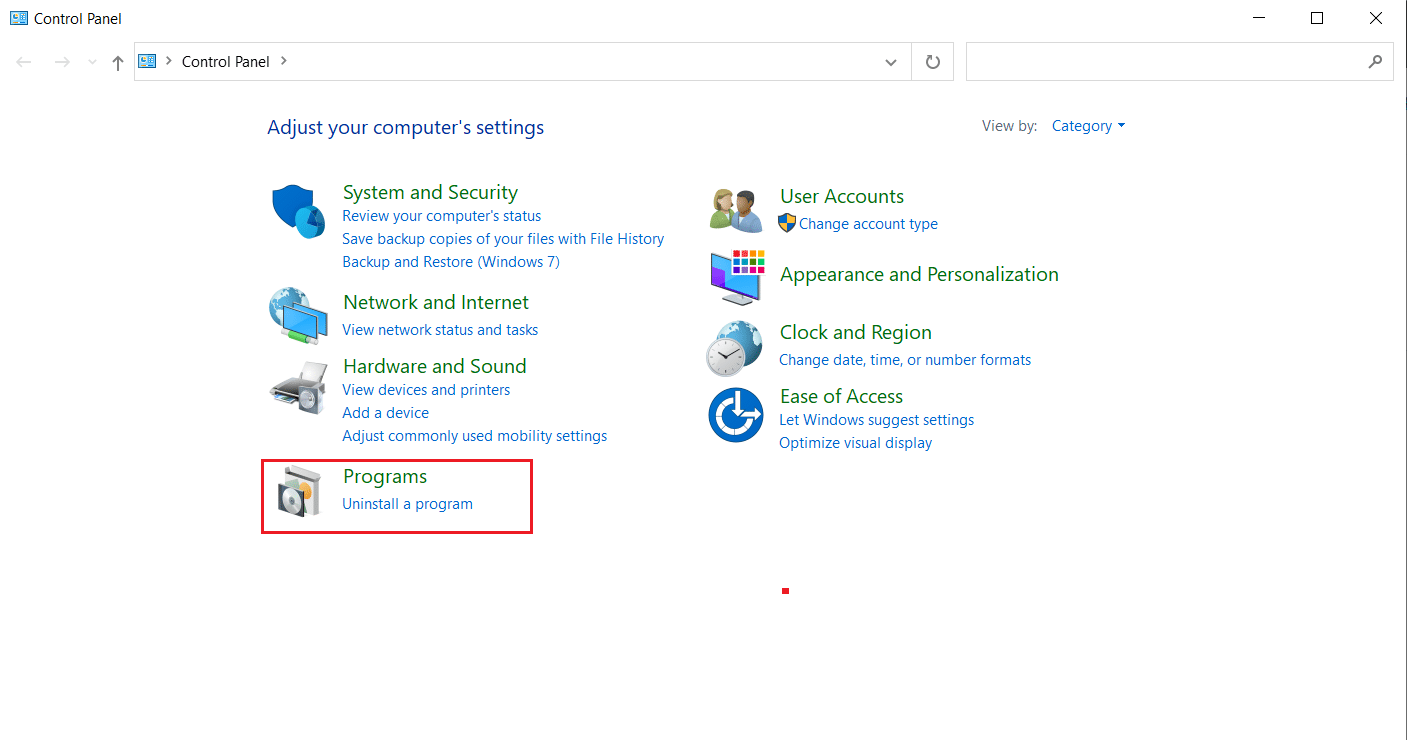
3. 单击程序和功能部分下的卸载程序。
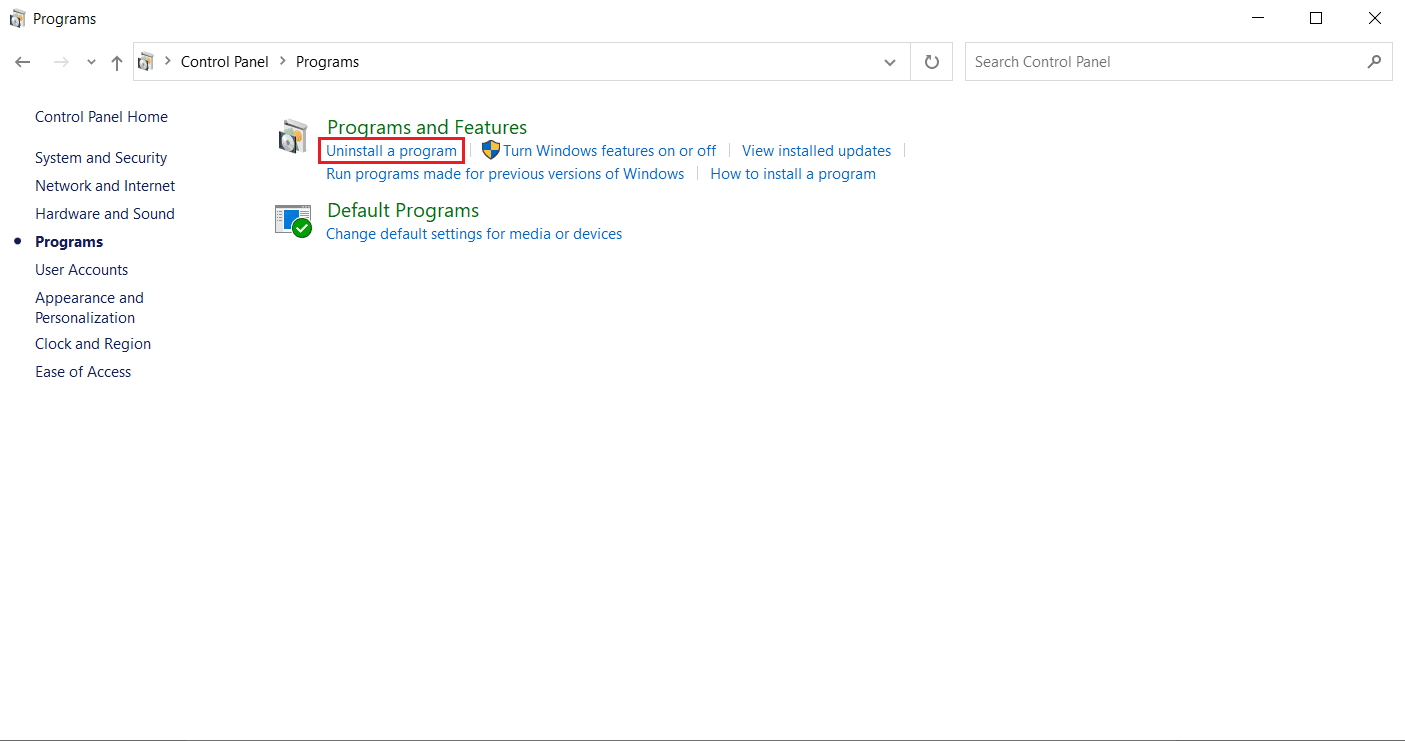
4. 找到并单击iTunes程序的卸载选项,如图所示。
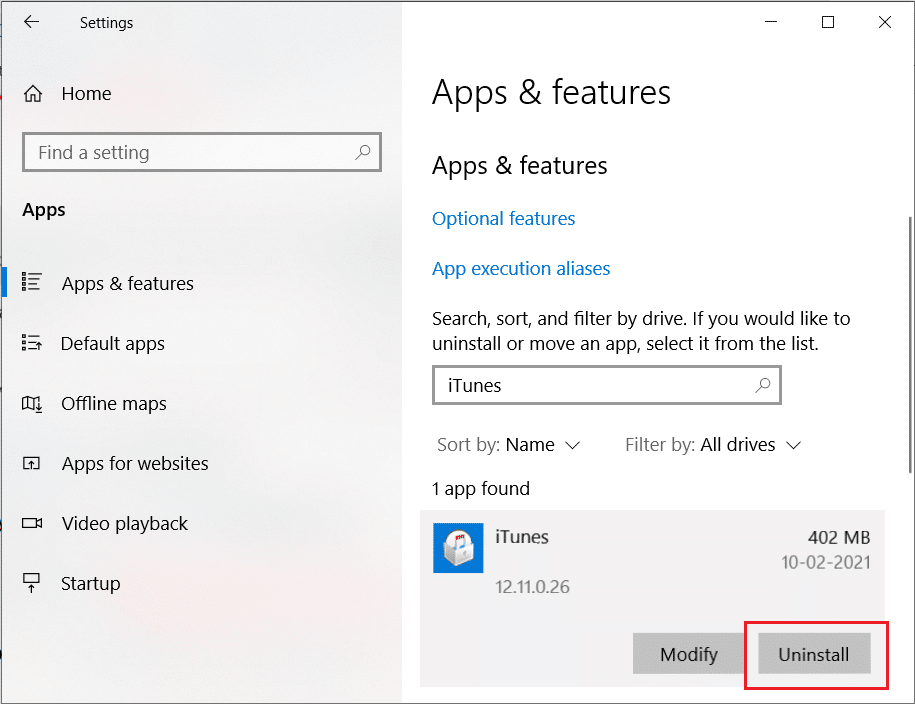
5. 然后,从确认提示中单击卸载选项。
6. 现在,要重新安装 iTunes,请在您的 PC 上打开Microsoft Store 。
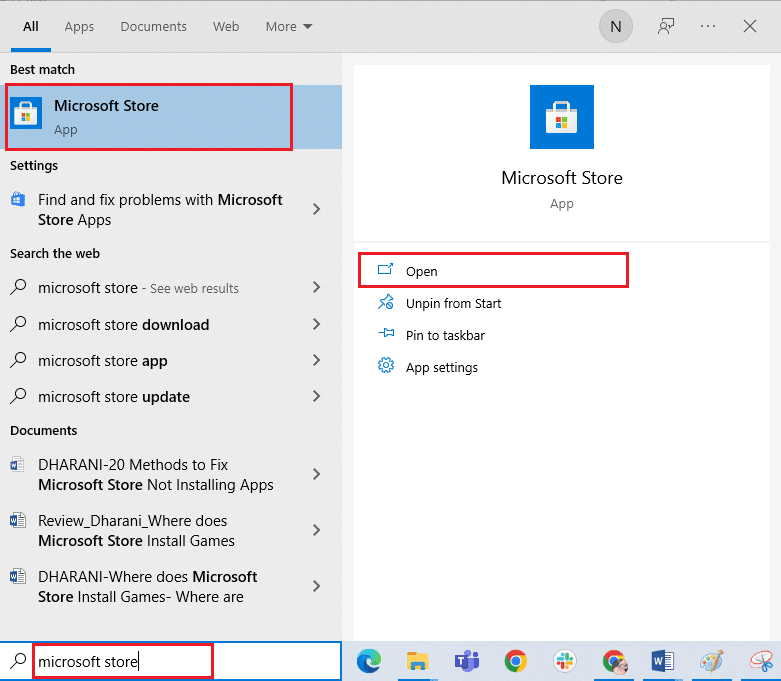
7. 在搜索栏上输入iTunes并点击顶部的结果。
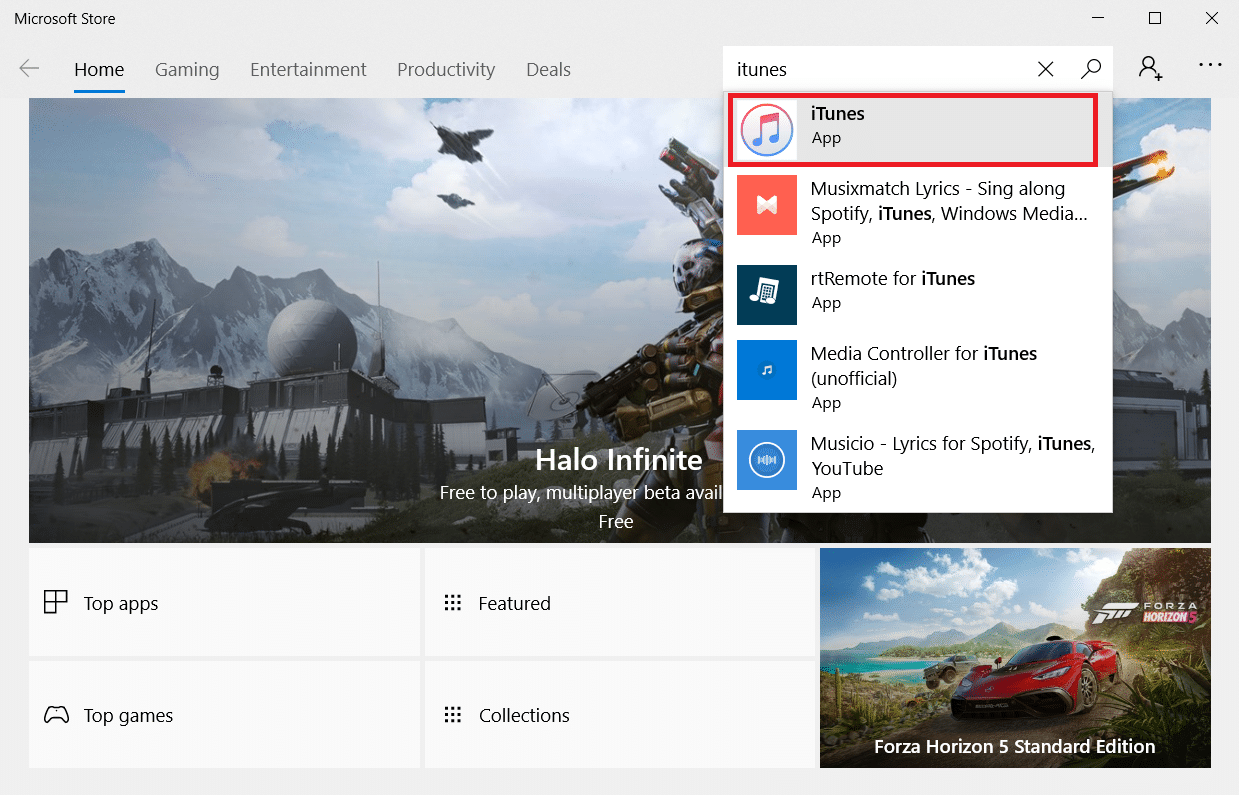
8. 单击获取选项开始安装过程。
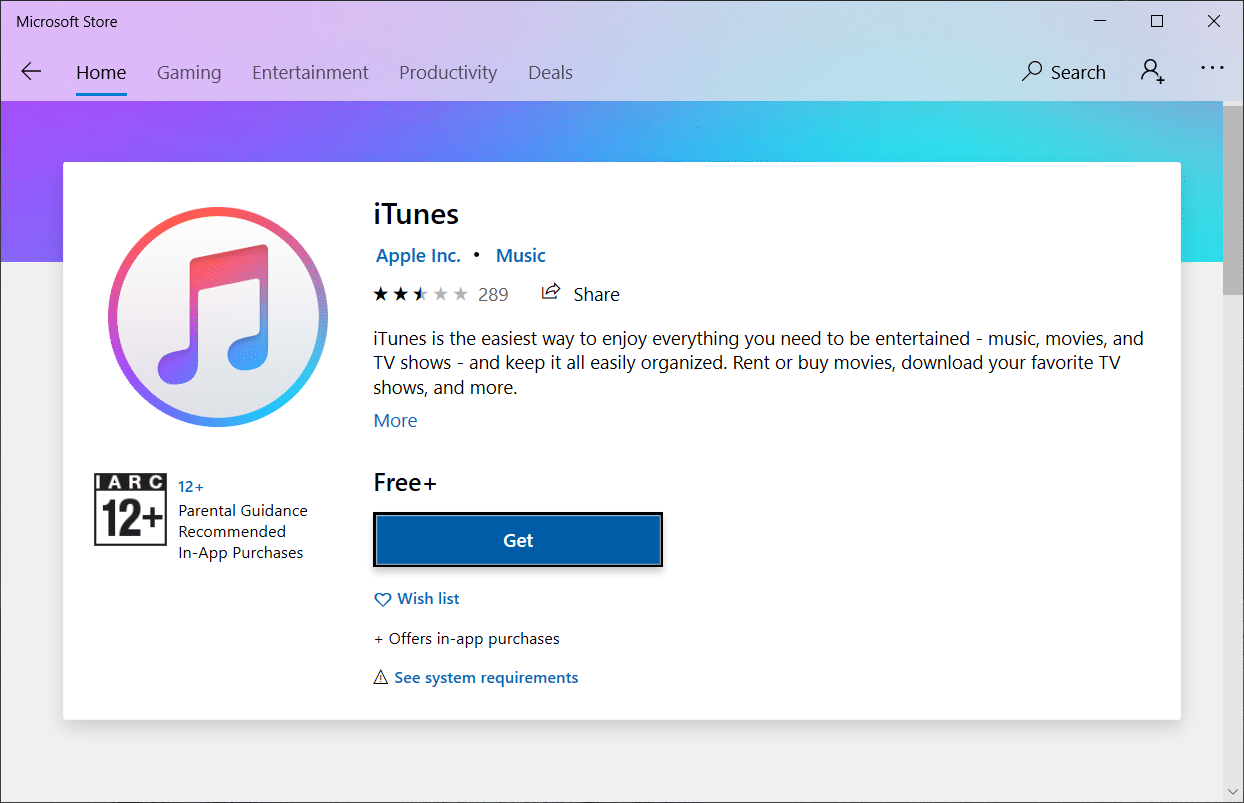
另请阅读:修复连接到 Apple ID 服务器的验证失败错误
方法 10:联系 iPhone 支持
如果上述方法都无法解决连接问题,请访问 iPhone 支持页面并联系支持团队,告知 iPhone 未出现在 Windows 10 问题上并彻底修复。
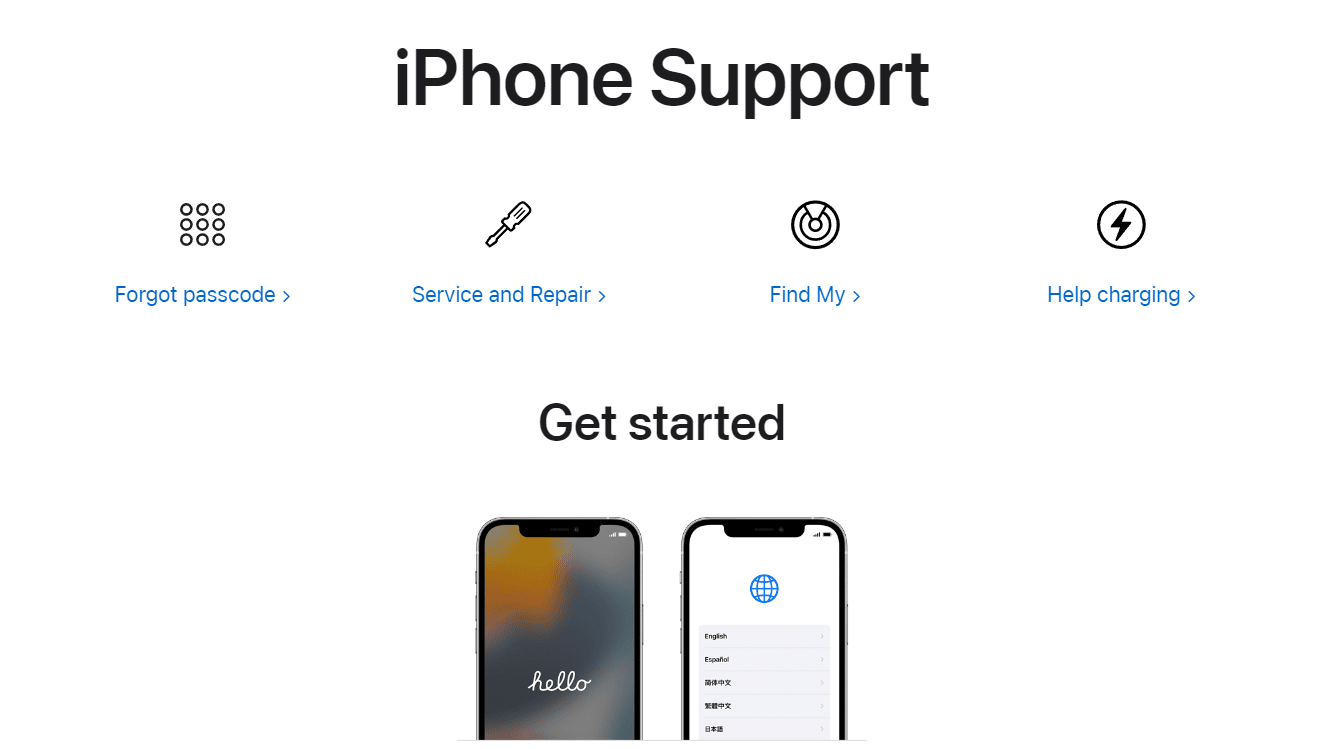
推荐的:
- 如何在没有 Root 的情况下在 Android 上更改 IMEI 号码
- 19 款适用于 Mac 的最佳屏幕录像机
- 如何在 Android 和 iOS 上清除 Instagram 缓存
- 修复 WhatsApp 视频通话无法在 iPhone 和 Android 上运行
我们希望本指南对您有所帮助,并且您能够借助上述方法修复Windows 10 中未检测到的 iPhone问题。 请随时通过下面的评论部分与我们联系,提出您的疑问和建议。
